この記事が示すのは、Edge で Application Guard を使用してコピー アンド ペーストを有効または無効にする方法。 Microsoft Defender Application Guard は、ユーザーがコンピューター システムを次の脅威から保護するのに役立ちます。サイバー攻撃。この機能は、Windows オペレーティング システムのエンタープライズ エディションで利用できます。このテクノロジーの開発の目的は、組織内のコンピューター システムをウイルスやマルウェアの攻撃から保護することです。分離された Hyper-V 対応コンテナーで Microsoft Edge を起動します。したがって、コピー アンド ペーストなどの一部の機能は、Application Guard for Edge で有効にするまで無効のままになります。
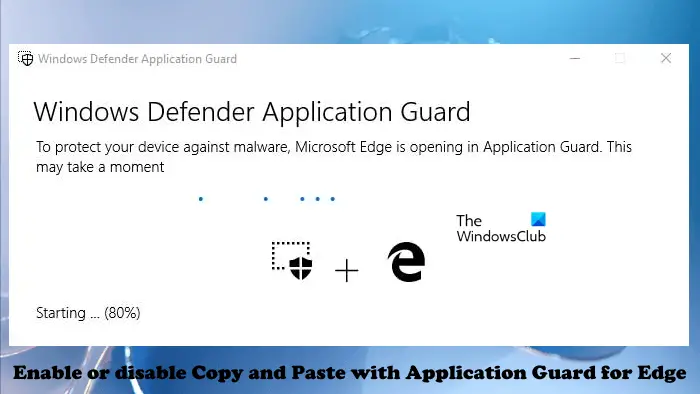
Application Guard for Edge でコピー アンド ペーストを有効または無効にする方法
組織で働いているときに、従業員が信頼できない Web サイトにアクセスする可能性があります。信頼できない Web サイトにアクセスすると、コンピュータ システムにマルウェアがインストールされる可能性があるため、信頼できない Web サイトは組織にとって深刻な脅威です。 Microsoft Defender Application Guard は、このような信頼できない Web サイトや安全でない Web サイトを隔離された仮想環境で開き、ウイルスやマルウェアの攻撃のリスクを排除します。このテクノロジを使用するには、システムで Hyper-V を有効にする必要があります。あなたはできるMicrosoft Defender Application Guard をインストールするWindows のオプション機能経由。分離された仮想環境で Edge を使用しているときに、データをコピーして貼り付けるとします。そんな時はこの記事でご紹介しますApplication Guard for Edge でコピー アンド ペーストを有効または無効にする方法。
この機能は次の方法で有効または無効にできます。
- 設定
- レジストリエディタ
これらの両方の方法については以下で説明しています。
1] 設定経由で Application Guard for Edge を使用したコピー アンド ペーストを有効にする
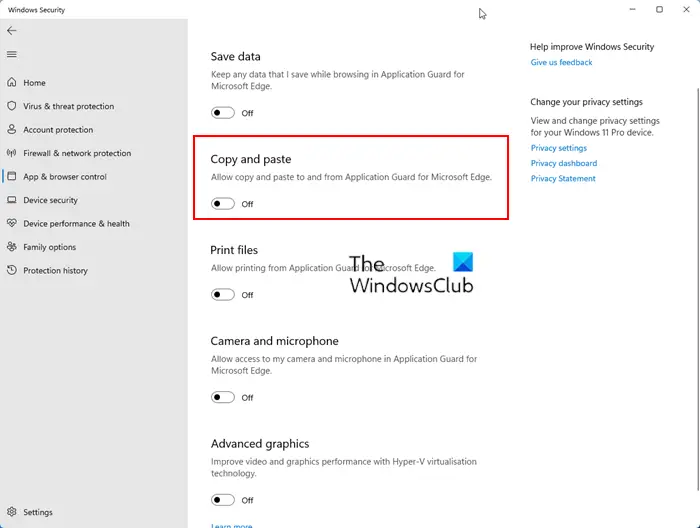
管理者アカウントを使用して Windows コンピューターにサインインする必要があります。以下の手順に従ってください。
- [Windows サーチ] をクリックし、「Windows セキュリティ」と入力します。
- 選択Windows セキュリティ検索結果から。
- 選択アプリとブラウザの制御。
- をクリックしてくださいApplication Guard の設定を変更するの下のリンク隔離されたブラウジングセクション。
- をオンにしますコピー&ペーストスイッチ。
この機能を無効にしたい場合は、コピー&ペーストスイッチ。
2] レジストリ エディター経由の Application Guard for Edge によるコピー アンド ペーストを有効または無効にする
この方法では、Windows レジストリを変更する必要があります。したがって、続行する前に、次のことをお勧めします。システムの復元ポイントを作成するそしてレジストリをバックアップする。復元ポイントを作成すると、システムに問題が発生した場合に以前の動作状態に戻すのに役立ちます。
以下に書かれた指示に注意深く従ってください。
を押します。勝利+Rを開くためのキー走るコマンドボックス。タイプ登録編集[実行コマンド] ボックスにチェックを入れ、[OK] をクリックします。 UAC プロンプトが表示されます。クリックはい。
レジストリ エディターが開いたら、次のパスをコピーし、レジストリ エディターのアドレス バーに貼り付けます。打つ入力。
HKEY_LOCAL_MACHINE\SOFTWARE\Microsoft
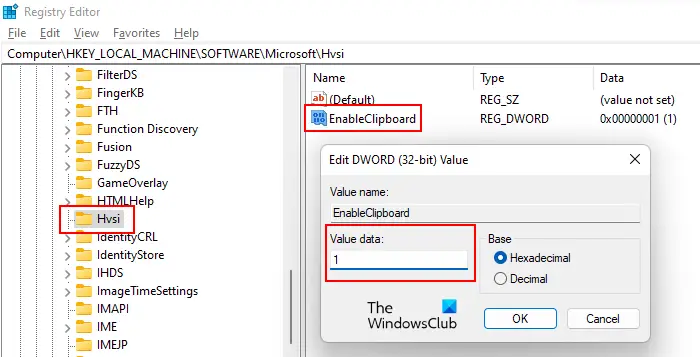
さて、展開して、マイクロソフトキーをダブルクリックしてください。さて、探してくださいフシサブキー。サブキーが利用できない場合は、作成する必要があります。これを行うには、Microsoft キーを右クリックし、「新規 > キー」新しく作成したキーに Hvsi という名前を付けます。次に、Hvsi キーを選択します。という名前の値があるはずですクリップボードを有効にする右側にあります。そうでない場合は、手動で作成します。これを行うには、右側の空きスペースを右クリックし、「新規 > DWORD (32 ビット) 値」この新しく作成された値に名前を付けますクリップボードを有効にする。
ここで、EnableClipboard 値をダブルクリックし、次のように入力します。1その中で値のデータ。クリックわかりましたをクリックして変更を保存します。レジストリ エディタを閉じて、コンピュータを再起動します。
この機能を再度無効にしたい場合は、値のデータを 1 から 0 に変更し、コンピューターを再起動します。
こちらもお読みください:
Application Guard が有効かどうかを確認するにはどうすればよいですか?
システムで Application Guard が有効になっているかどうかを確認するには、次の手順を実行します。Windows の機能を開くコントロール パネルから探しますMicrosoft Defender アプリケーション ガード。チェックボックスにチェックが入っている場合は、システムで Application Guard が有効になっており、チェックボックスがオンになっていない場合は、無効になっています。
これがお役に立てば幸いです。
次に読む:Microsoft Defender Application Guard for Edge でカメラとマイクを有効にする。


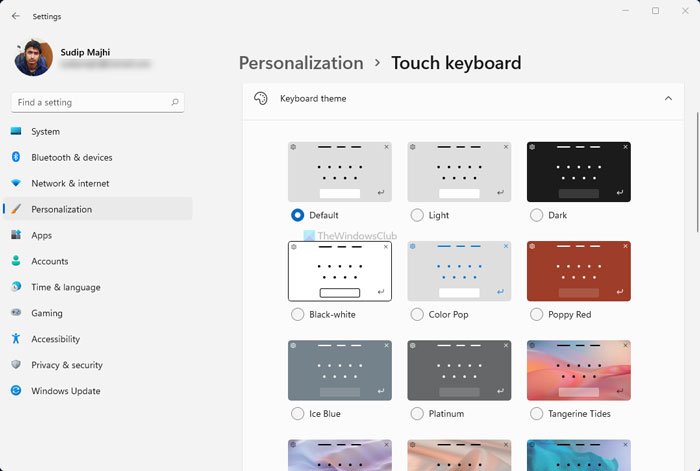
![[Fix]を入力するとカーソルが左に移動し続ける](https://rele.work/tech/hayato/wp-content/uploads/2023/05/Cursor-keeps-moving-to-the-left-when-typing.png)


